QUAL UBUNTU E MELHOR ?
-
Quem Está Navegando 0 membros estão online
Nenhum usuário registrado visualizando esta página.
-
Conteúdo Similar
-
Por luanluciano93
Olá, esse tutorial é uma parte do tópico principal: "Tutorial completo de infraestrutura para montar um servidor TFS 1.x no Ubuntu 22.04" ...
Ele faz parte da 1º instalação da pilha LEMP no Ubuntu 22.04: o NGINX.
PASSO 1 - COMO INSTALAR O SERVIDOR WEB NGINX
Para mostrar páginas Web aos visitantes do seu site, vamos usar o Nginx, um servidor Web de alto desempenho. Usaremos o seguinte comando para instalar o Nginx:
sudo apt install nginx Quando solicitado, digite Y para confirmar se deseja instalar o Nginx. Assim que a instalação terminar, o servidor web Nginx estará ativo e em execução em sua máquina.
Agora confira o status do Nginx para ver se ele está corretamente ativo:
sudo systemctl status nginx Deve aparecer algo assim:
Como vocês podem ver em verde: active (running), ou seja, está ativo e funcionando.
Você pode também conferir a versão do nginx instalado com o comando:
nginx -v Eu obtive como resposta em 04JUL22: nginx version: nginx/1.18.0 (Ubuntu)
PASSO 2 - LIBERANDO AS PORTAS NO FIREWALL
Aqui a resposta seria bem ampla, pois você deve saber qual o tipo de firewall está usando.
Se você tiver o firewall UFW habilitado, você precisará permitir conexões com o Nginx. O Nginx registra alguns perfis diferentes de aplicações no UFW após a instalação. Para verificar quais perfis do UFW estão disponíveis, execute:
sudo ufw app list Irá aparecer as opções:
É recomendável que você habilite o perfil mais restritivo que, ainda assim, permitirá o tráfego que você precisa. Caso você ainda não tenha configurado o SSL (HTTPS) para seu servidor, você precisará apenas permitir o tráfego HTTP regular na porta 80 usando o comando:
sudo ufw allow 'Nginx HTTP'
Verifique a mudança executando:
sudo ufw status
No google cloud o firewall UFW é desativado por padrão, então ative-o antes com o comando e posterior digite Y para confirmar:
sudo ufw enable O google cloud é necessário também liberar as portas de acesso no firewall que é administrado pela plataforma do site deles, como explicado neste tutorial: GOOGLE COUD PLATAFORM.
PASSO 3 - TESTANDO SE O NGINX ESTÁ FUNCIONANDO
Entre pelo IP ou pelo DOMINIO da sua máquina pelo navegador, se aparecer a seguinte página está tudo correto.
Caso não carregue esta página, você provavelmente está com bloqueio no firewall (firewall diferente dos que eu citei acima)
A princípio é isso!
Siga as atualizações no tópico principal: "Tutorial completo de infraestrutura para montar um servidor TFS 1.x no Ubuntu 22.04" ...
Fontes:
- https://www.digitalocean.com/community/tutorials/how-to-install-linux-nginx-mysql-php-lemp-stack-on-ubuntu-20-04-pt
- https://conectandonet.com.br/blog/como-instalar-a-pilha-lemp-no-ubuntu-20-04-server-desktop/
-
Por EddyHavoc
[TUTORIAL] [UBUNTU] Como gerar e configurar uma nova chave RSA
Este tutorial pode ser útil para você deixar o uso obrigatório do seu client customizado para o seu servidor.
Para seguir este tutorial você precisará ter o OpenSSL instalado.
Consultando se o seu sistema já tem OpenSSL
Gerando a chave RSA
Primeiramente, vamos gerar uma nova chave RSA exclusiva
Assim que gerado, será criado um arquivo "key.pem" no diretório em que você está, esta será a sua chave RSA.
Execute agora o seguinte comando
Após executado o comando acima, será criado um arquivo "public.pem" neste mesmo diretório. Esta é a sua RSA pública.
Precisamos agora converter a chave RSA publica em hexadecimal para decimal, somente desta forma será aceito no Servidor e no OTClient.
Antes de tudo será necessário tratar a RSA pública, portando execute os comandos abaixo:
Após executar o comando acima o terminal deve printar algo como isso:
Em seguida execute o comando abaixo:
Após executar o comando acima o terminal deve printar algo como isso:
Agora para realizar a conversão de Hex para Decimal utilize o seguinte site: Hexadecimal to Decimal Converter (rapidtables.com)
A sua RSA deve ter obrigatoriamente 309 caracteres.
Configurando a Chave RSA no OTClient
Agora entre no seguinte caminho modules/gamelib/ do OTClient e abra o arquivo const.lua
Procure por OTSERV_RSA, você encontrará algo como isto:
Apague e insira a sua chave RSA pública já em Decimal, quando inserir indico deixar tudo em uma linha, como exemplo abaixo:
Não é necessário mexer na CIPSOFT_RSA.
Configurando a Chave RSA no Servidor
Substitua o seu novo arquivo gerado key.pem pelo mesmo arquivo localizado na pasta do seu servidor.
Considerações Finais
Pronto! Melhoria concluída com sucesso!
Após isso só será possível efetuar login em seu servidor com um client que tem a sua RSA pública configurada.
Créditos:
@Cjaker
Sun
Marcos Pacheco
@Breno Alves
@EddyHavoc
@Cat
-
Por wilsao
Ola Galera!
estou com um problema e nao consigo resolver. eu coloquei o Virtual Box no meu pc que é Windows 7 e usei ele para criar uma maquina virtual Ubuntu 12.04.
consegui sem problemas colocar o meu site e servidor funcionando, o problema e como colocar ele online?
nao sei se e a portas q n tao liberadas ou o ip, alguem pode me ajudar?
obrigado desde ja!
-
Por Bruno Vavretchek
Galerinha, estou precisando de uma MEGA ajuda de voces! A minha situacao eh a seguinte: Paguei um dedicado, abri um servidor. Resolvi mudar de mapa. Optei por este otserv:
Bem, o meu dedicado eh um Ubuntu - 14.04 (Trusty) de arquitetura x86_64. Vou ser verdadeiro com voces... Eu preciso de uma ajuda bastante complexa, pois nao manjo tanto assim de Linux/Compilacao e etc. Eu gostaria, se fosse possivel (e alguem tivesse paciencia, rs) de algo do tipo: Baixe a pasta do seu otserv e jogue dentro do host. Apos isso, execute no terminal o comando "xyz", entende? Por que se nao for assim, eu realmente nao vou conseguir e vou acabar perdendo meus 27 dias de dedicado.
Alguem poderia me ajudar, por gentileza? Muito obrigado desde ja!
-
Por EddyHavoc
Open Source MMORPG emulador de Tibia escrito em C++.
Servidor Oficial do Tibiaking!
[Ubuntu] Compilando as Sources OTG KING GLOBAL
Tutorial explicado de como compilar as sources no Ubuntu 16-20.
Instalação dos Softwares Necessários
Execute os comandos abaixo para instalar o Git, Cmake e as Bibliotecas utilizadas pelas sources do OTG KING
sudo apt install git cmake build-essential libluajit-5.1-dev libmysqlclient-dev libboost-system-dev libboost-iostreams-dev libboost-filesystem-dev libpugixml-dev libcrypto++-dev
Pacote Adicional para o Ubuntu 20.04:
sudo apt install libboost-date-time-dev
Instalando as Sources do OTG KING
git clone --recursive https://github.com/Johncorex/otg-king.git
Compilando
cd otg-king-master mkdir build && cd build cmake .. make
CRÉDITOS:
The Forgotten Server
OTG contribuidores
OTX contribuidores
Otbr contribuidores
Tibiaking
Johncore (@Johncore)
Erick Nunes
Cjaker (@Cjaker)
Marson Schneider
Erimyth
Nolis (@Nolis)
Toninho
Renan Ulian
jzdj
(Se você contribuiu com o projeto de alguma forma e gostaria de ser citado, por favor me envie no privado descrevendo a sua contribuição, que irei editar a postagem e inserir o seu nome.)
-

.png.020ba42dce1a4aa16afd44c8368fd85d.png)
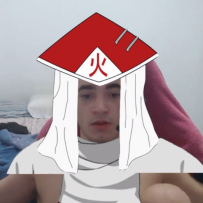




Posts Recomendados
Participe da conversa
Você pode postar agora e se cadastrar mais tarde. Se você tem uma conta, faça o login para postar com sua conta.